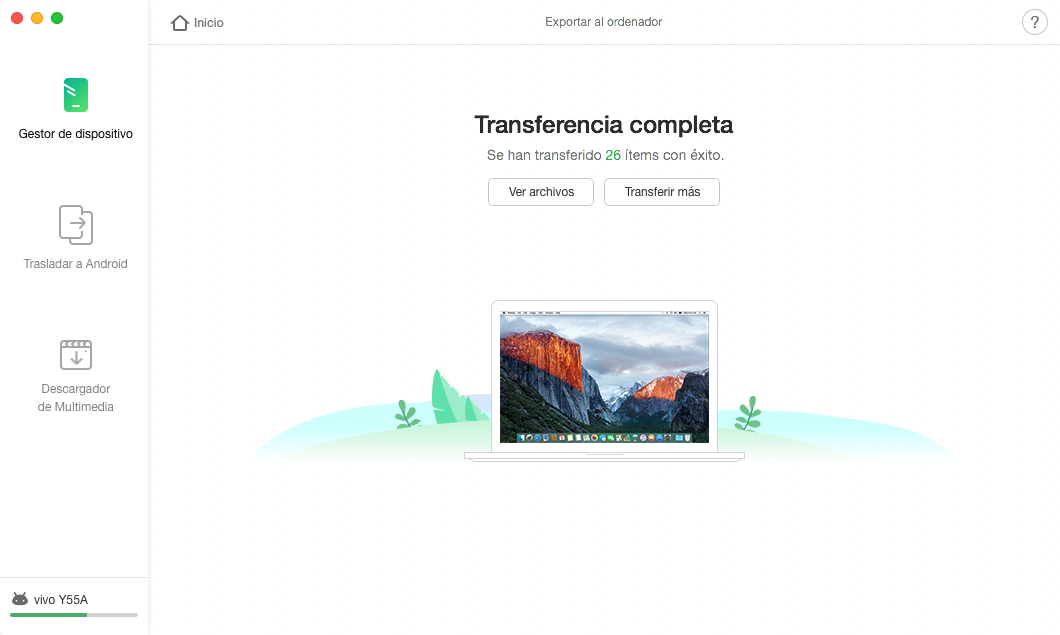Descargar AnyDroid para empezar a gestionar contenidos de Android
Bienvenido a la guía en línea de AnyDroid.
Aquí puedes encontrar todas tutoriales detalladas sobre como gestionar los contenidos de dispositivo Android. Si todavía tienes duda después de leer esta guía, por favor no dudes en contactar con nuestro Equipo de Soporte, recibirás nuestra respuesta dentro de 24 horas.
Gestión de Calendario
Los eventos y tareas del calendario son un parte inseparable de nuestra vida diaria. Para gestionar calendarios, AnyDroid es tu elección óptima. Con AnyDroid, puedes transferir calendarios desde el dispositivo al ordenador y desde el ordenador a tu dispositivo Android, entre dispositivos Android directamente e incluso eliminar calendarios no deseados. Por favor, consulta la siguiente guía para hacer un buen uso de AnyDroid.
Paso 1: Preparaciones.
- Inicia AnyDroid en tu ordenador
- Conecta tu dispositivo Android al ordenador a través del cable USB o Wi-Fi
Si eliges conectar el dispositivo Android al ordenador mediante un cable USB, por favor asegúrate que has lanzado la opción de Depuración USB en tu Android dispositivo. Por defecto, AnyDroid detectará tus dispositivos Android automáticamente. Si no conectan tus dispositivos Android a la ordenador o tus dispositivos Android no son reconocidos con conexión de USB o Wi-Fi, verás la siguiente interfaz.
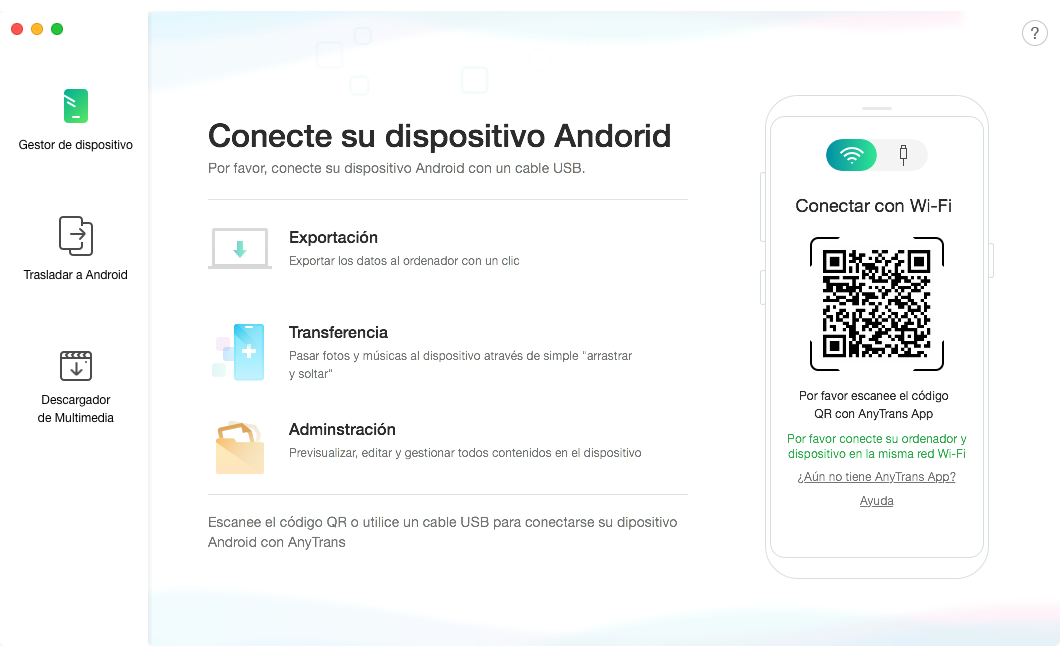
Una vez que se detecte tu dispositivo Android, se mostrará la interfaz principal.
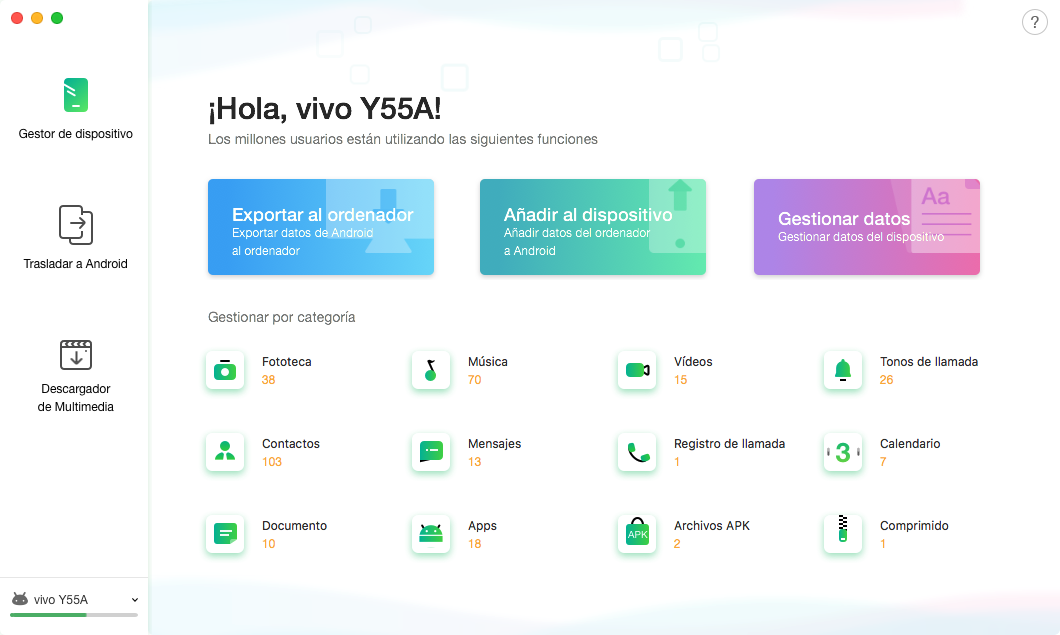
1. Si AnyDroid no puede reconocer tu dispositivo Android con un cable USB, puedes intentar estos pasos de solución de problemas para resolver este problema.
2. Si AnyDroid no puede reconocer tu dispositivo Android con conexión Wi-Fi, puedes intentar estos pasos de solución de problemas para resolver este problema.
Paso 2: Selección.
- Haz clic en la opción Calendario
- Elige el calendario que deseas transferir
Cuando se completa el proceso de carga, te mostrará la cantidad total de calendarios en la esquina superior derecha del icono de Calendario. Si aparece vacío en el icono de Calendario, indica que no hay ningún calendario en el dispositivo.
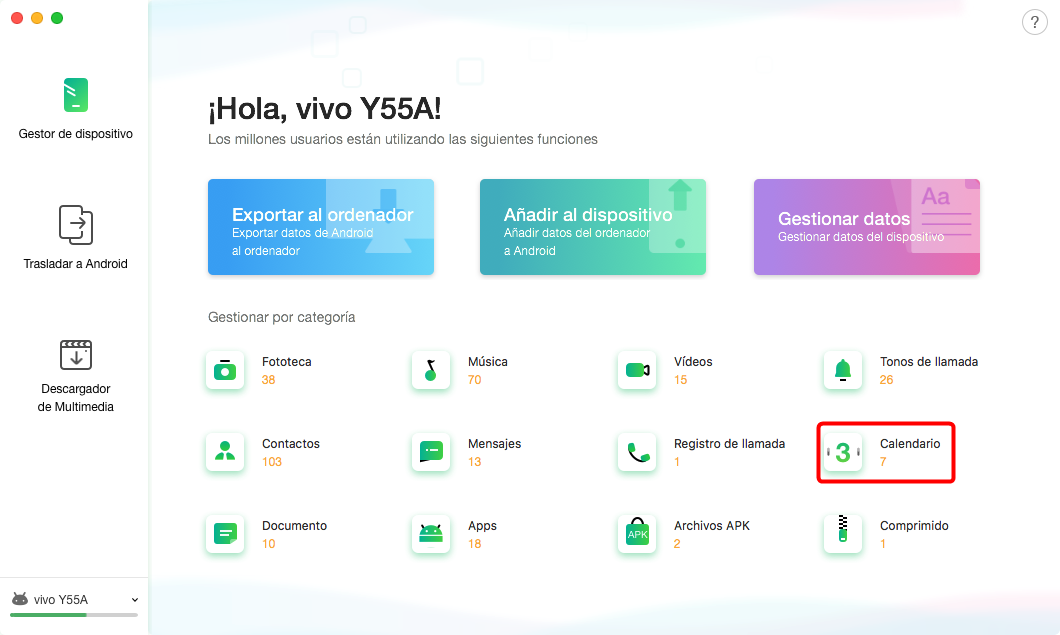
Paso 3: Transferir.
- Haz clic en el
 botón (Al ordenador)
botón (Al ordenador) - Espera durante el proceso de transferencia
Puedes transferir el calendario a otro dispositivo Android haciendo clic en el botón ![]() . Para eliminar el calendario no deseado, por favor haz clic en el botón
. Para eliminar el calendario no deseado, por favor haz clic en el botón ![]() . Mientras tanto, puedes hacer clic en el botón
. Mientras tanto, puedes hacer clic en el botón ![]() para agregar un nuevo calendario. Si deseas buscar el calendario, haz clic en el botón
para agregar un nuevo calendario. Si deseas buscar el calendario, haz clic en el botón ![]() . Si AnyDroid no carga su calendario correctamente, actualice la interfaz haciendo clic en el botón
. Si AnyDroid no carga su calendario correctamente, actualice la interfaz haciendo clic en el botón ![]() .
.
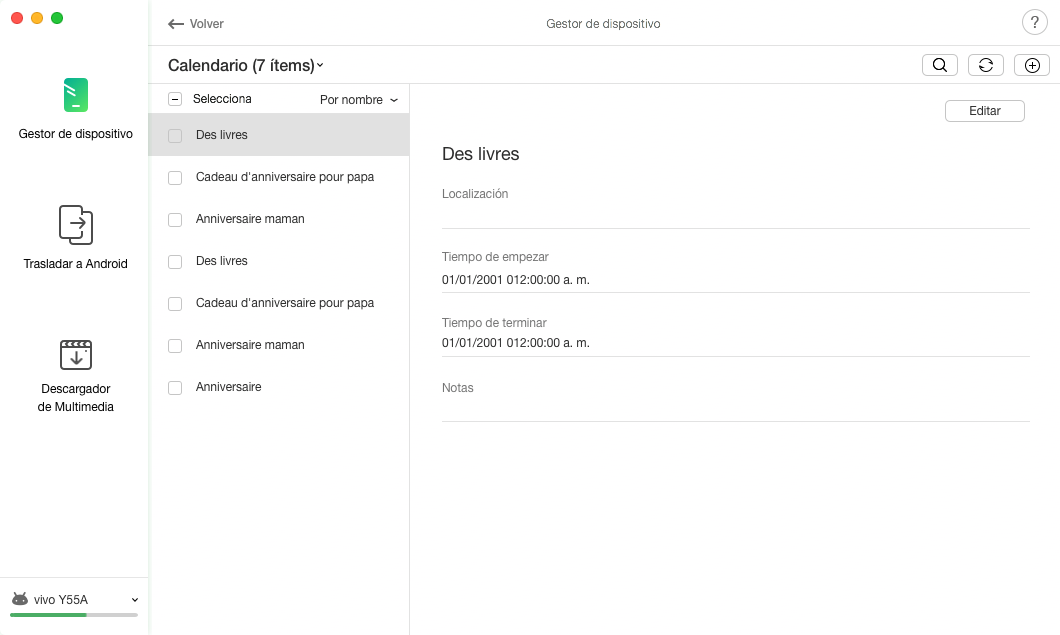
Una vez que se complete el proceso de transferencia, verás la página "Transferencia completa". Para ubicar los datos exportados en el ordenador, haz clic en la opción de ![]() . Si deseas volver a la interfaz principal, haz clic en
. Si deseas volver a la interfaz principal, haz clic en ![]() o en el botón
o en el botón ![]() .
.